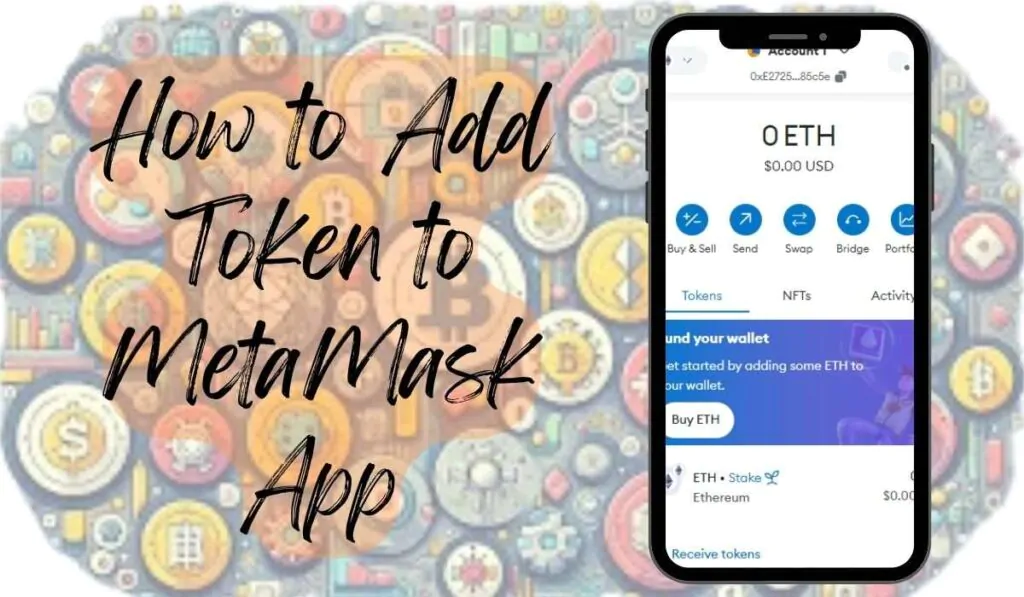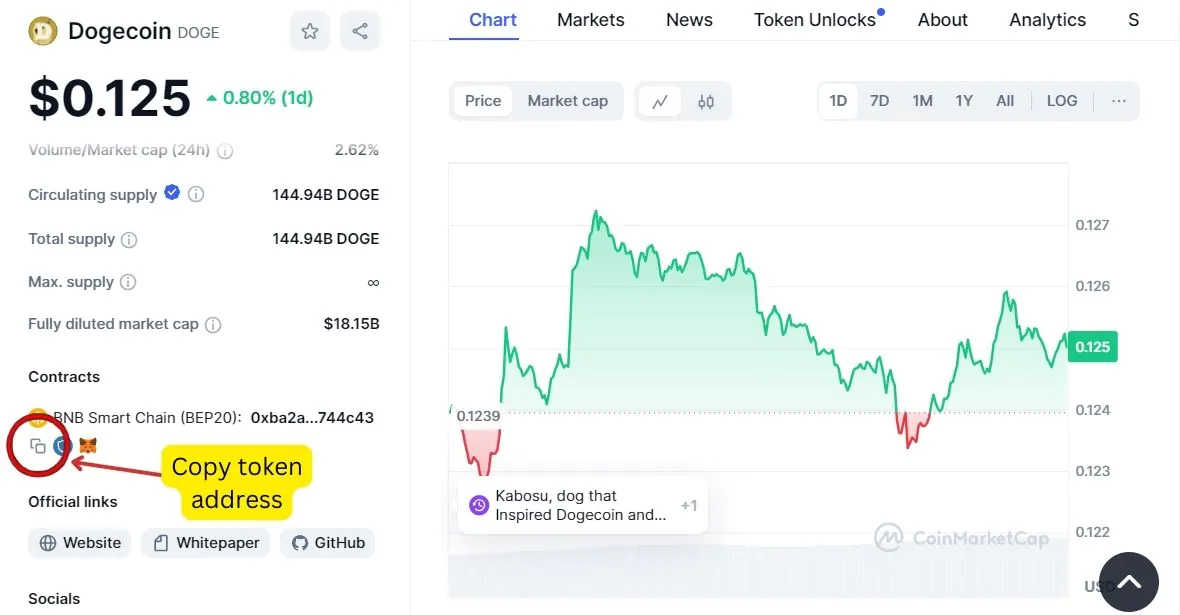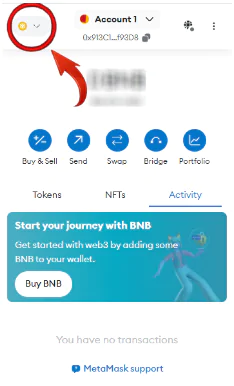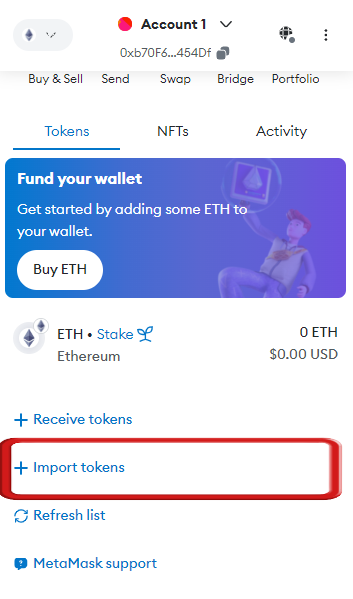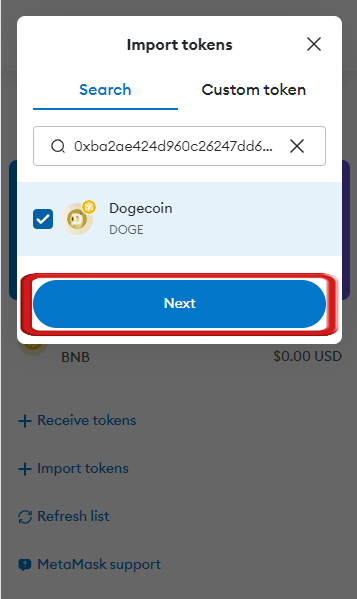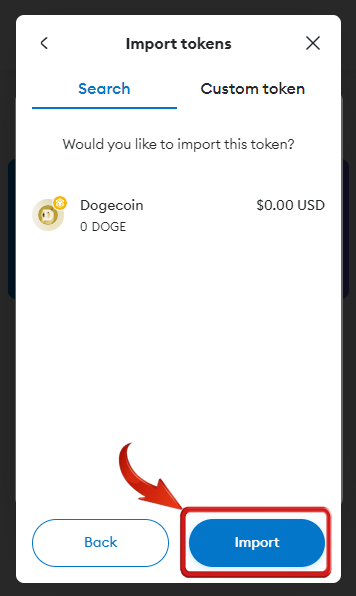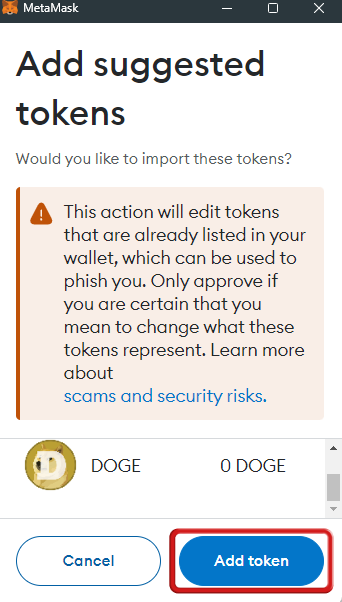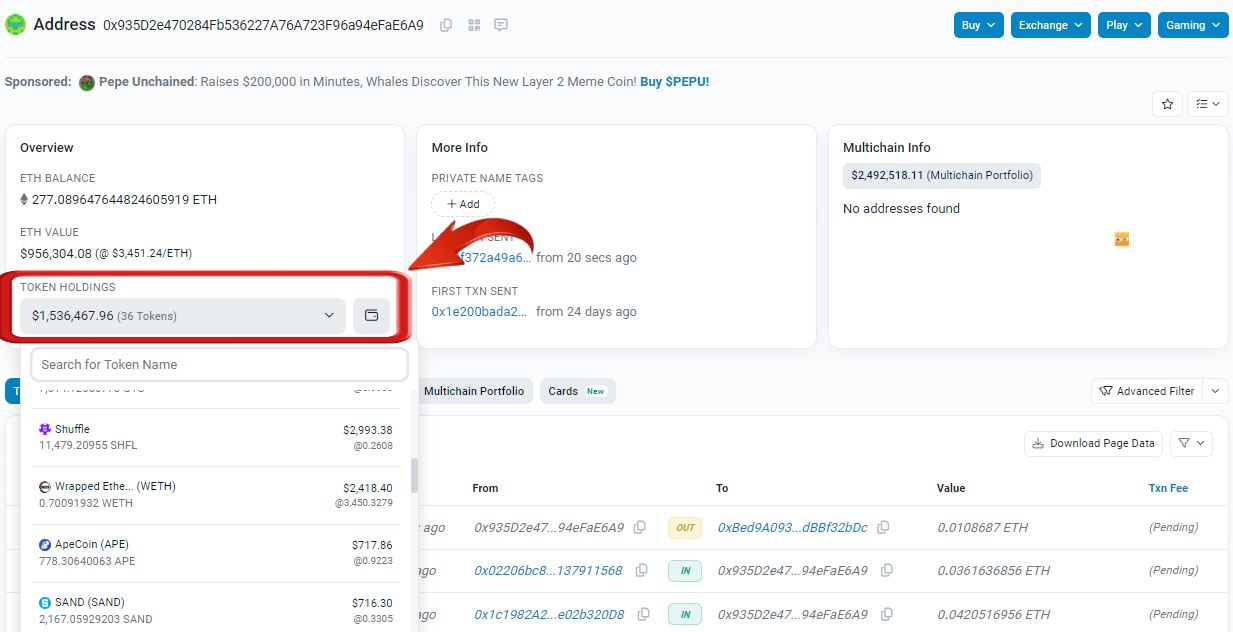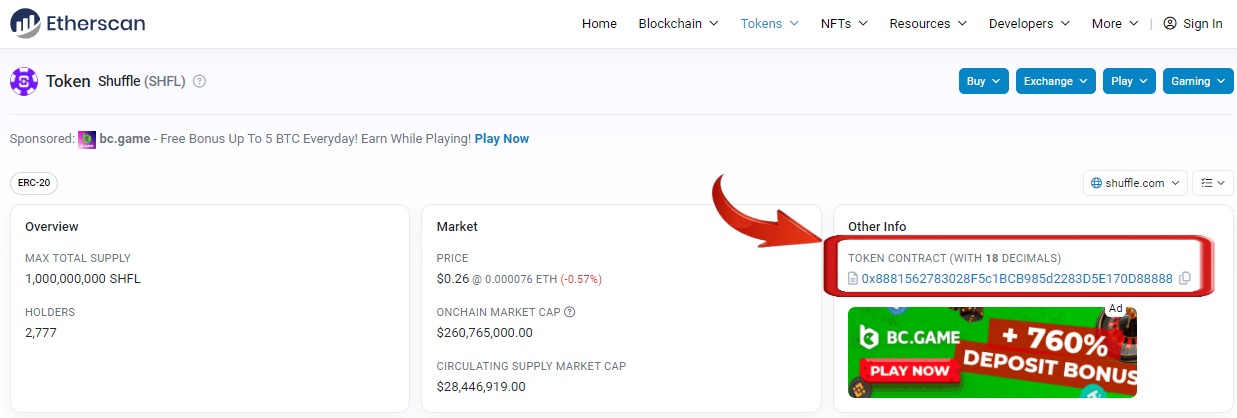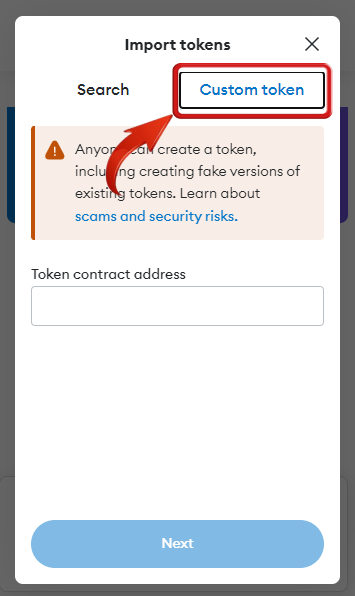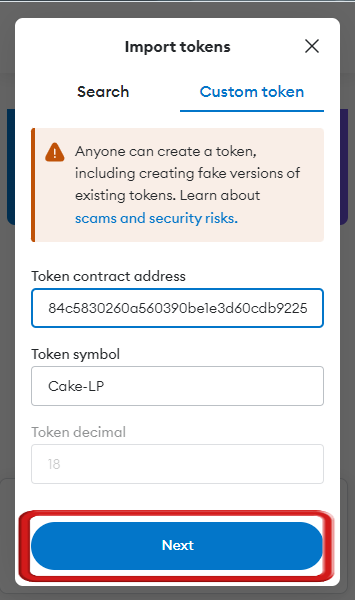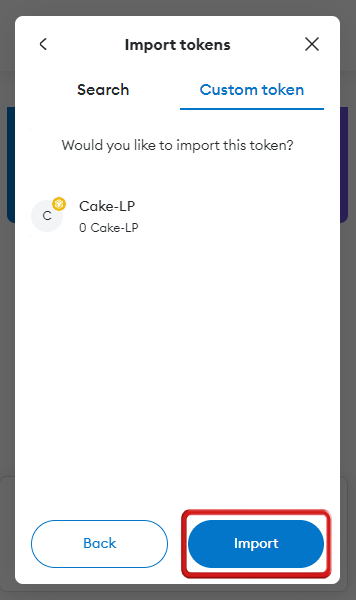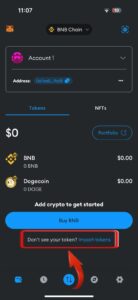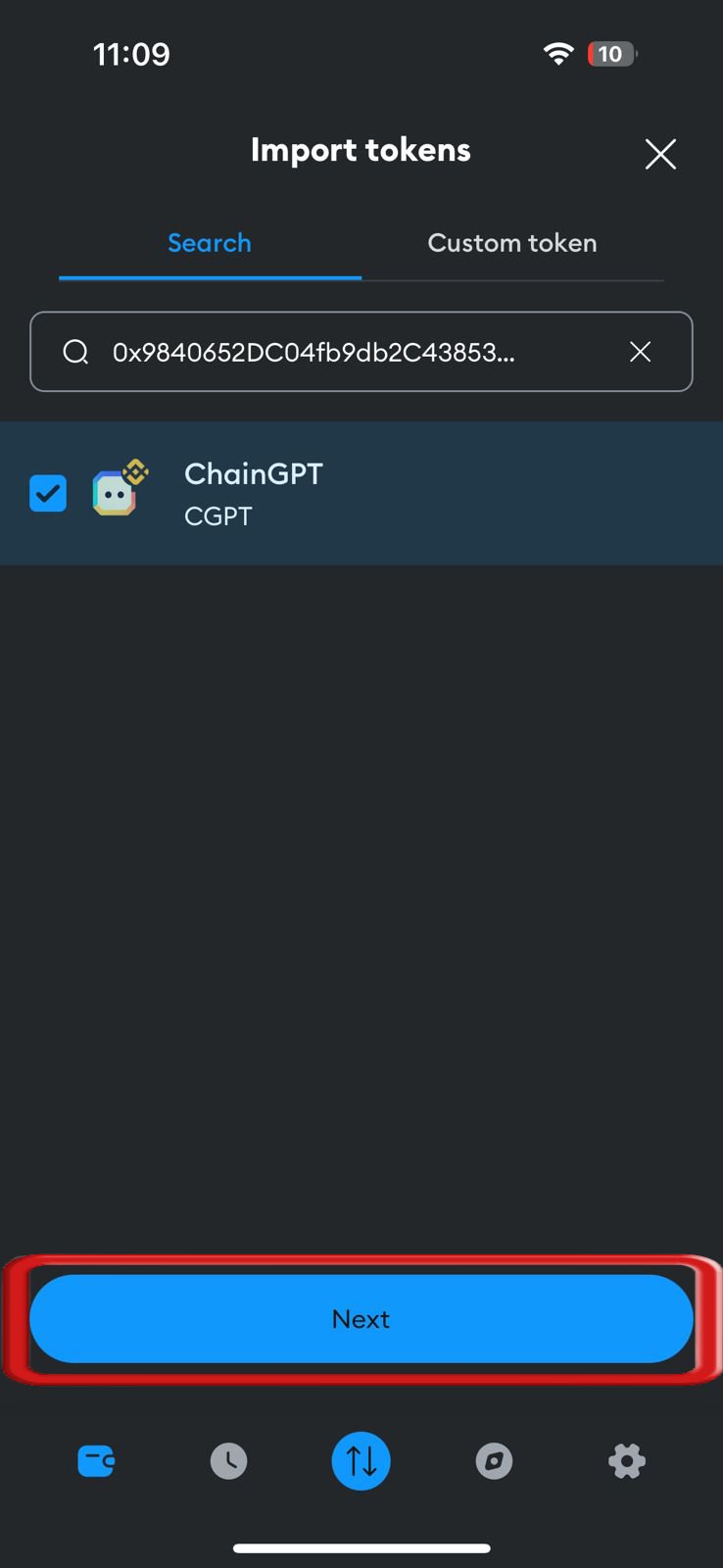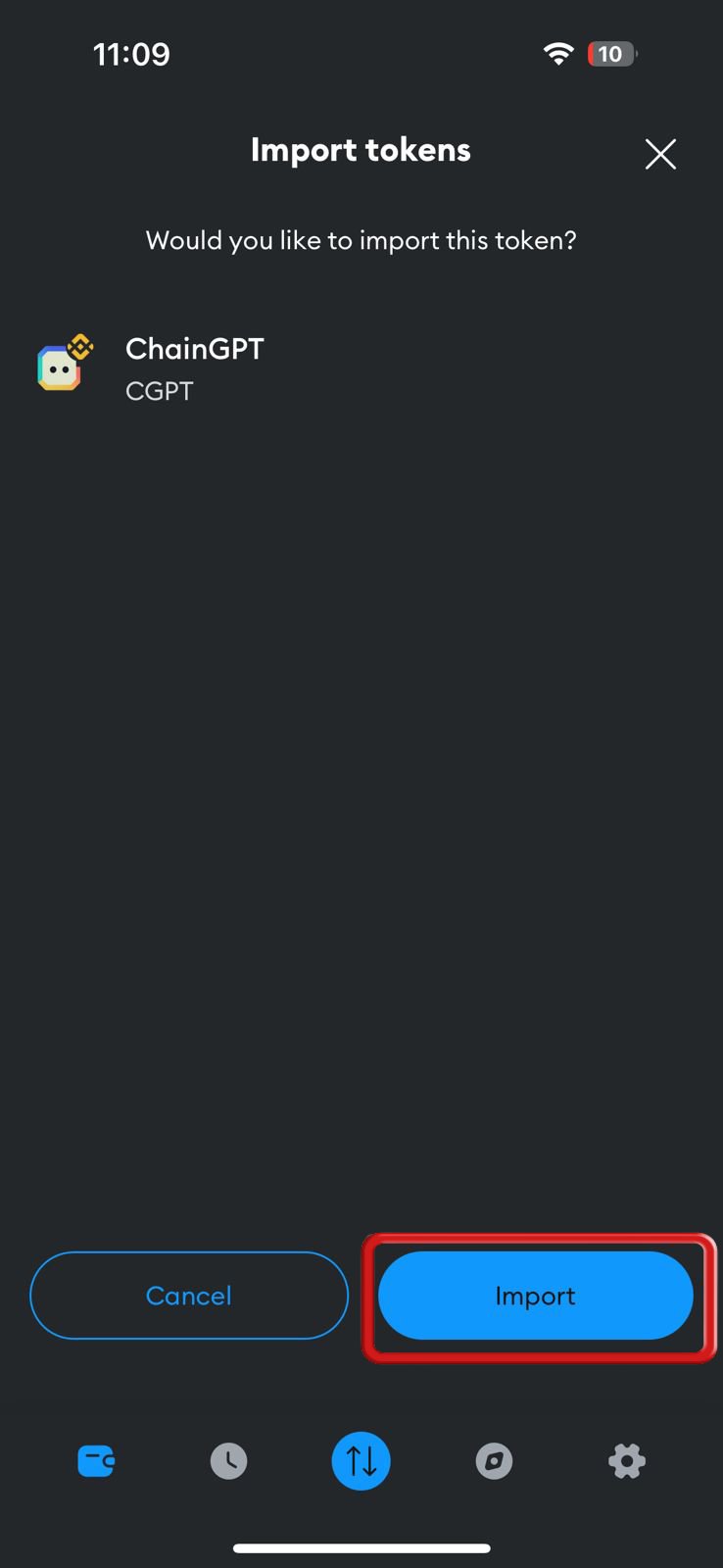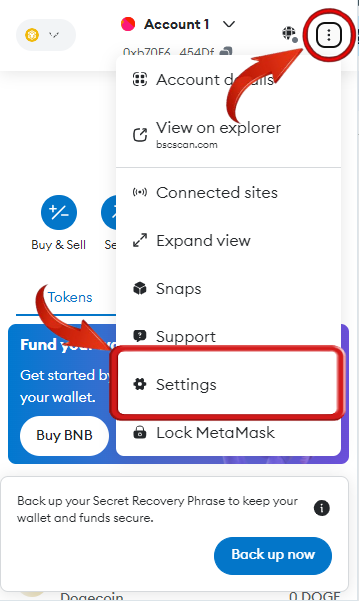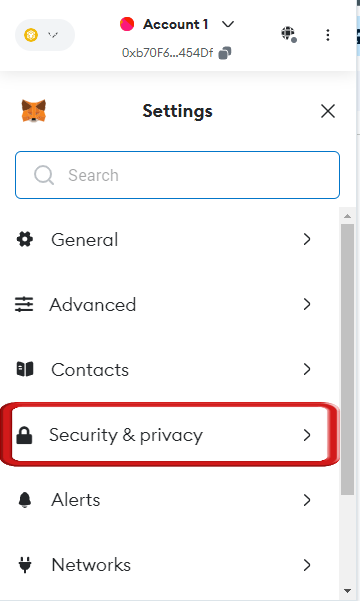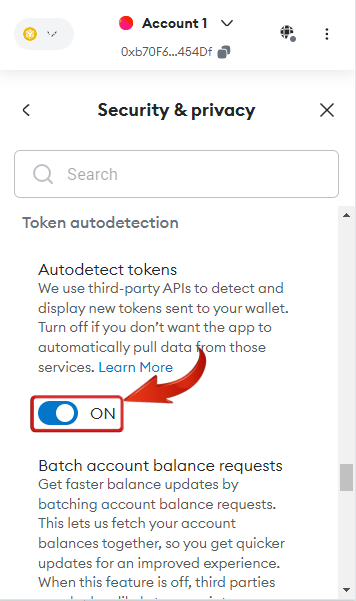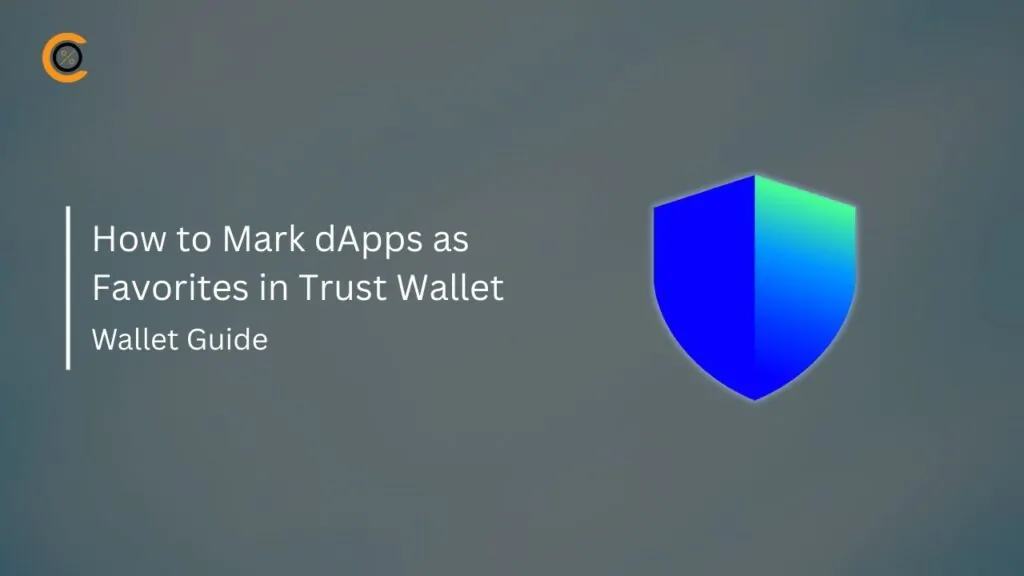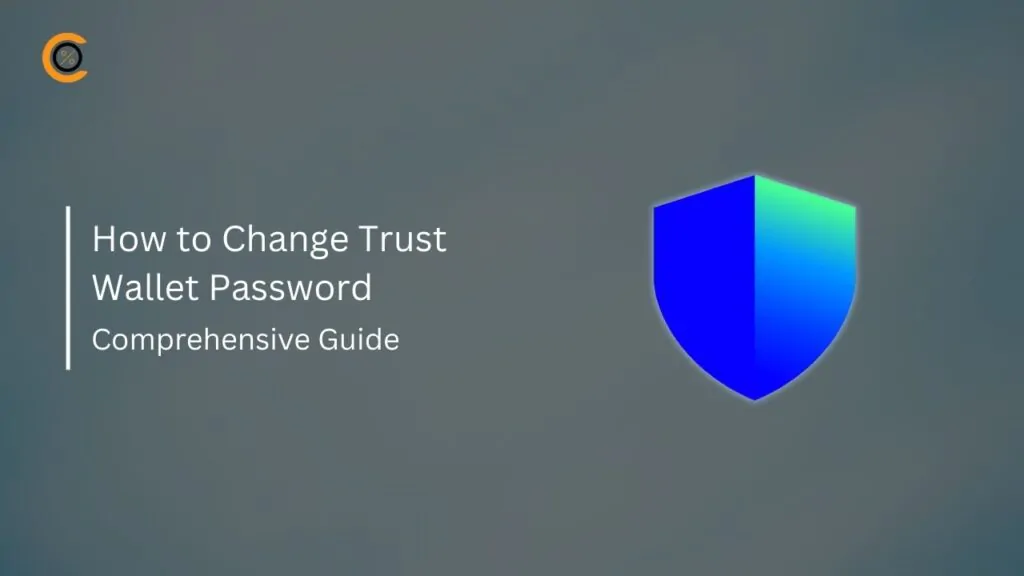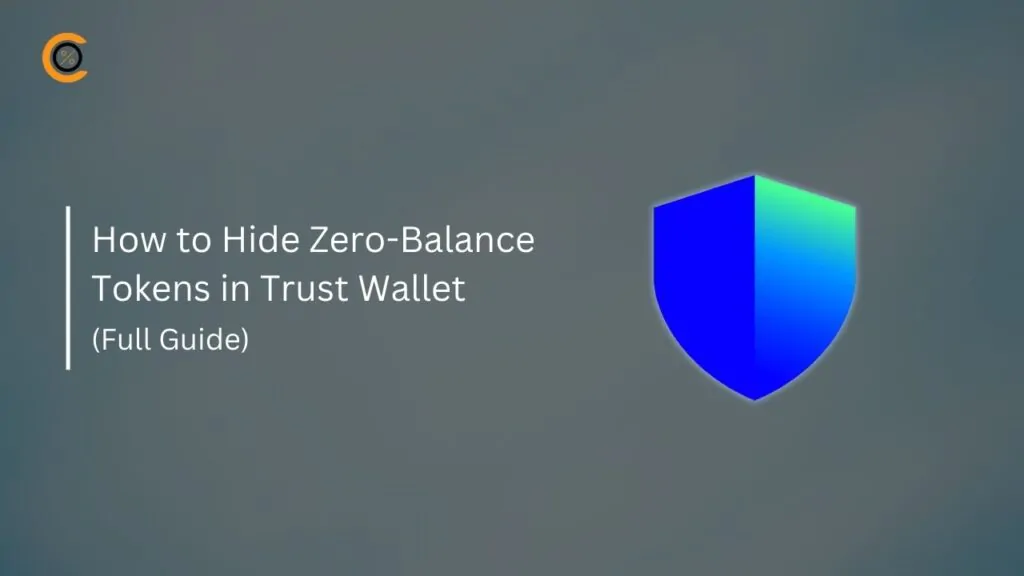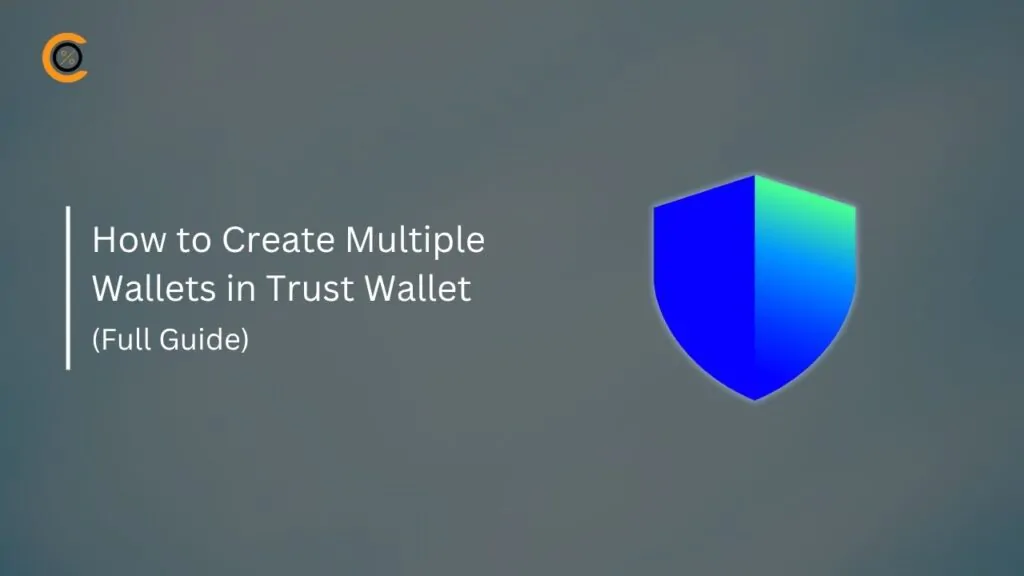MetaMask는 디지털 자산을 저장하는 것으로 알려져 있지만 기본적으로 MetaMask에는 토큰이 추가되지 않습니다. 이것이 바로 지갑에 토큰을 받은 경우 표시되지 않을 수 있는 이유입니다. 이 가이드에서는 다양한 방법을 사용하여 MetaMask 앱에 토큰을 추가하는 방법을 알아봅니다.
토큰의 계약 주소는 어디서 찾을 수 있나요?
토큰 주소는 다음과 같은 코인 상장 플랫폼에서 쉽게 찾을 수 있습니다. CoinMarketCap or 코인 게코, 토큰에 대한 기타 정보와 함께. 상당히 새롭고 인지도가 낮은 일부 토큰은 이러한 코인 상장 플랫폼에서 사용하지 못할 수도 있습니다. 이를 위해서는 다음과 같은 웹 사이트를 사용할 수 있습니다. 덱스툴 or 덱스 스크리너, 온체인에서 거래되는 새로운 토큰에 대한 정보를 찾을 수 있습니다. 이러한 동전은 변동성이 매우 높으며 종종 횡보를 당할 수 있으므로 주의해서 거래하십시오.
MetaMask 앱에 토큰을 추가하는 방법
사용자가 MetaMask 지갑에 새 토큰을 추가하는 데 사용할 수 있는 여러 가지 방법이 있습니다. 이 가이드에서는 사용자가 MetaMask 지갑에 새 토큰을 쉽게 추가하고 번거로움 없이 토큰을 보내고 받을 수 있도록 이러한 옵션을 단계별로 살펴보겠습니다.
예를 들어, 다음을 추가해 보겠습니다. 도지코인 모든 방법을 사용하여 내 MetaMask 지갑에 추가합니다.
MetaMask 앱에 수동으로 토큰 추가
MetaMask에 토큰을 추가하기 위해 탐색할 첫 번째 방법은 수동 옵션입니다. 이 방법은 MetaMask에 사용자 정의 토큰을 추가해야 할 때 가장 선호됩니다. 이 방법을 사용하려면 CoinGecko나 CoinMarketCap과 같은 웹사이트에서 쉽게 얻을 수 있는 토큰 주소만 있으면 됩니다. MetaMask에 토큰을 수동으로 추가하는 방법을 살펴보겠습니다.
1 단계 : 먼저, 우리가 사용할 토큰 세부 정보를 획득해야 합니다. CoinMarketCap.
2 단계 : CoinMarketCap으로 이동하여 추가하려는 토큰을 검색하세요. 이 예에서는 Dogecoin을 검색하겠습니다.
3 단계 : 토큰 페이지에서 아래로 스크롤하여 “계약” 섹션을 클릭하세요. 여기에서 토큰 주소와 함께 토큰의 네트워크를 찾을 수 있습니다. 토큰 주소를 복사하세요.
4 단계 : 이제 MetaMask를 열고 “네트워크 선택” 왼쪽 상단의 버튼.
5 단계 : 3단계에서 언급한 원하는 토큰의 네트워크를 선택하세요.
6 단계 : 네트워크를 선택한 후 아래로 스크롤하여 “토큰 가져오기” 버튼을 클릭합니다.
7 단계 : 파스타 CoinMarketCap에서 복사한 토큰 주소와 MetaMask는 자동으로 토큰 이름과 기호를 표시합니다. 다음을 클릭하세요. "계속하다" 버튼을 클릭합니다.
8 단계 : 마지막으로 "가져 오기" 버튼을 눌러 MetaMask 지갑에 토큰 추가를 완료하세요.
코인 상장 플랫폼을 통해 MetaMask에 토큰 추가
동일한 예시 토큰인 Dogecoin을 사용하면 코인 상장 플랫폼을 사용하여 MetaMask에 계약 주소를 추가할 수 있습니다. CoinMarketCap을 통해 MetaMask에 토큰을 추가하는 단계를 살펴보겠습니다.
1 단계 : CoinMarketCap으로 이동하여 추가해야 하는 토큰을 검색하세요.
2 단계 : 토큰 페이지 왼쪽에서 “계약” 네트워크 및 주소와 같은 세부정보를 확인할 수 있는 섹션입니다.
3 단계 : 온 클릭 “메타마스크” 계약 주소 바로 옆에 아이콘이 표시됩니다.
4 단계 : MetaMask 확장 프로그램이 나타납니다. 간단히 "토큰 추가하기" 버튼을 눌러 원하는 토큰을 MetaMask에 추가하세요.
블록체인 탐색기를 사용하여 MetaMask 앱에 토큰 추가
일부 사용자는 투자할 새 토큰을 검색하기 위해 블록체인 탐색기를 사용하는 것을 선호합니다. 이 경우 다음 단계에 따라 블록체인 탐색기에서 MetaMask에 토큰을 직접 추가할 수 있습니다.
1 단계 : 당신이 이더리움 네트워크용 블록체인 탐색기인 Etherscan을 탐색하다가 특정 토큰에 대한 대규모 트랜잭션을 발견했다고 가정해 보겠습니다.
2 단계 : 이 거래를 수행한 지갑 링크를 클릭하기만 하면 됩니다.
3 단계 : 다음으로 지갑을 찾아보세요. “토큰 보유” 필드. 여기에서 현재 지갑에 보관되어 있는 모든 토큰을 확인할 수 있습니다. MetaMask에 추가하려는 토큰을 클릭하세요.
4 단계 : 이제 Etherscan의 토큰 페이지로 리디렉션됩니다. 복사 “토큰 계약” 여기부터 주소.
5 단계 : 이제 다음 단계에 따라 MetaMask에 수동으로 토큰을 추가하고 블록체인 탐색기에서 토큰 계약을 사용하여 토큰 가져오기를 완료하세요.
MetaMask 앱에 맞춤형 토큰 추가
사용자는 MetaMask에 맞춤형 토큰을 추가할 수도 있습니다. MetaMask에는 사용자 정의 계약 주소에 대한 다른 탭이 있으므로 별로 번거롭지 않습니다. 그러나 맞춤형 토큰은 종종 악의적이고 MetaMask 지갑을 위험에 빠뜨릴 수 있으므로 조금 더 위험할 수 있습니다.
맞춤 주소란 무엇인가요? 기본적으로 코인 상장 웹사이트에 아직 등재되지 않은 새로운 토큰이며 대부분 MetaMask에서 인식되지 않습니다. 블록체인에서 새 토큰을 직접 가져오는 DexScreener와 같은 웹사이트는 맞춤 주소를 위한 훌륭한 리소스입니다. MetaMask 지갑으로 맞춤형 토큰을 가져오는 방법은 다음과 같습니다.
1 단계 : 사용자 정의 토큰 주소를 추가하려면 MetaMask 지갑 확장 프로그램을 열고 “토큰 가져오기” 버튼을 클릭합니다.
참고 : 올바른 네트워크가 선택되었는지 미리 확인하세요.
2 단계 : 온 클릭 "커스텀" 탭을 클릭하여 맞춤 계약 주소를 추가하세요.
3 단계 : . “토큰 계약 주소” 필드에 계약 주소를 붙여넣으세요.
4 단계 : MetaMask는 “토큰 심볼” 및 "토큰 십진수". 정보를 검토한 후 다음을 클릭하세요. "다음 것" 버튼을 클릭합니다.
5 단계 : 다음 MetaMask 화면에서 “토큰 가져오기” 버튼을 클릭하여 사용자 정의 토큰을 가져옵니다.
모바일에서 MetaMask 앱에 수동으로 토큰 추가
모바일 사용자인 경우 모바일에서 MetaMask에 토큰을 추가하는 단계가 약간 다를 수 있습니다.
1 단계 : 모바일에서 MetaMask 앱을 열고 선택한 네트워크가 토큰 네트워크와 동일한지 확인하세요.
2 단계 : 를 클릭하십시오 “토큰 가져오기” 모바일의 MetaMask 앱에 새 토큰을 추가합니다.
3 단계 : CoinMarketCap 또는 CoinGecko에서 얻을 수 있는 토큰 주소를 붙여넣습니다.
4 단계 : MetaMask는 토큰 이름을 표시합니다. 확인란을 선택한 다음 "다음 것" 버튼을 클릭합니다.
5 단계 : 다음 화면에서 "가져 오기" 버튼을 눌러 모바일의 MetaMask 앱에 새 토큰을 추가했는지 확인하세요.
MetaMask의 토큰 자동 감지 기능
MetaMask의 자동 감지 기능은 출시되는 새로운 토큰의 에어드랍 팬이라면 정말 유용한 기능입니다. 그들의 계약 주소는 때때로 가져오기 어려울 수 있으며, 메타마스크에 토큰을 추가하지 않으면 지갑에 보관된 금액이 표시되지 않습니다.
이 경우 MetaMask의 자동 감지 기능은 타사 API를 사용하여 이러한 토큰 주소를 자동으로 감지하고 자동으로 추가하여 지갑에 보관된 금액을 사용자에게 표시합니다. MetaMask에서 자동 감지 기능을 활성화하려면:
1 단계 : MetaMask 확장 프로그램을 열고 "점 3개" 더 많은 옵션을 보려면
2 단계 : 추가 옵션 메뉴에서 "설정" MetaMask 설정을 입력하는 옵션입니다.
3 단계 : MetaMask 설정에서 “보안 및 개인 정보 보호” 옵션을 선택합니다.
4 단계 : 아래로 스크롤하여 “토큰 자동 감지” 옵션을 선택하고 토글 버튼을 클릭하여 활성화되어 있는지 확인하세요.
자동 감지 기능이 활성화되면 MetaMask에 주소를 추가하지 않은 모든 수신 토큰이 자동으로 감지되어 지갑에 표시됩니다.
코인을 MetaMask로 전송하는 방법
코인을 MetaMask로 전송하기 위해 사용자는 다음과 같은 중앙 집중식 교환을 활용할 수 있습니다. 바이낸스, 비트겟및 Bybit. 주류 코인은 이러한 중앙화된 거래소에서 쉽게 구할 수 있습니다. 또는 UniSwap과 같은 분산형 거래소를 통해 MetaMask에 코인을 추가할 수도 있습니다.
익숙하지 않은 토큰을 다룰 때는 주의하세요
익숙하지 않은 토큰을 다룰 때는 주의하세요. 누구나 토큰을 만들 수 있으며 악의적인 행위자는 이를 악용하여 인기 있는 토큰의 가짜 버전을 생성하거나 유해한 계약을 도입하는 경우가 많습니다.
이러한 토큰을 MetaMask에 추가하는 것은 간단하고 일반적으로 안전하지만 상호 작용하는 것은 위험할 수 있습니다. 에어드랍 사기에서 흔히 볼 수 있는 가짜 토큰을 구매하거나 악의적인 메시지에 서명할 수도 있습니다. 지갑에 토큰을 추가하기 전에 항상 신뢰할 수 있는 소스의 토큰 계약을 확인하세요.
MetaMask의 비수탁적 특성으로 인해 거래를 되돌릴 수 없습니다. 따라서 잠재적인 사기로부터 자신을 보호하려면 철저한 조사와 검증이 필수적입니다.
자주 묻는 질문
1. 내 토큰이 MetaMask에 표시되지 않는 이유는 무엇입니까?
토큰이 대시보드에 표시되지 않는 경우 해당 토큰이 지원되는 네트워크에 없거나 해당 네트워크 중 하나에서 지원되는 토큰이 아니기 때문일 수 있습니다. 현재 지원되는 네트워크에는 Ethereum 메인넷, Polygon, BNB Chain, Avalanche, OP Mainnet, Arbitrum, Fantom 및 Linea가 포함됩니다. MetaMask 지갑에 올바르게 표시하려면 토큰이 이러한 네트워크 중 하나에 있는지 확인하십시오.
2. MetaMask의 토큰 계약 주소는 어디에 있나요?
MetaMask에서 토큰 계약 주소를 찾으려면 다음 단계를 따르세요.
1 단계 : MetaMask Extension을 열고 홈페이지로 이동합니다.
2 단계 : "토큰" 탭에서 계약 정보가 필요한 토큰을 클릭하세요.
3 단계 : 토큰 옆에 있는 세로 점 3개 메뉴를 클릭합니다.
4 단계 : 메뉴에서 '탐색기에서 자산 보기'를 선택합니다.
이 작업을 수행하면 활성 네트워크에 있는 토큰의 계약 주소로 이동됩니다.
최종 생각
이 가이드를 사용하면 다양한 방법을 사용하여 MetaMask 지갑에 새 토큰을 쉽게 추가할 수 있으므로 번거로움 없이 디지털 자산 포트폴리오를 성장시킬 수 있습니다.